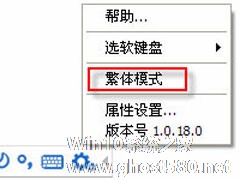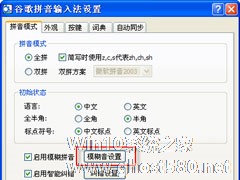-
谷歌拼音输入法怎么打繁体?谷歌拼音输入法怎么切换繁体模式?
- 时间:2024-04-20 04:27:24
大家好,今天Win10系统之家小编给大家分享「谷歌拼音输入法怎么打繁体?谷歌拼音输入法怎么切换繁体模式?」的知识,如果能碰巧解决你现在面临的问题,记得收藏本站或分享给你的好友们哟~,现在开始吧!
尽管在日常生活中,我们使用输入法打的字体都是简体字,但也有很大一部分人喜欢繁体字,想要打繁体字。而现在的输入法也大多有简体模式和繁体模式供大家选择。那么,谷歌拼音输入法怎么切换繁体模式呢?下面,我们就一起往下看看谷歌拼音输入法切换繁体模式的方法。
方法步骤
1、呼出谷歌输入法的状态栏(按Ctrl+Shift);

2、点击鼠标右键,点击“设置”按钮,点击弹出菜单中的“繁体模式”即可。如果要恢复到简体中文模式,只需重复以上操作即可;
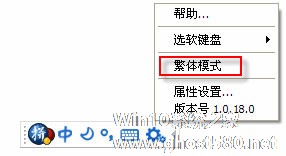
3、如果觉得这样麻烦,按快捷键Ctrl+Shift+T即可进行操作。
以上就是谷歌拼音输入法切换繁体模式的具体方法,按照以上方法进行操作,就能轻松使用谷歌拼音输入法打出繁体字了。
以上就是关于「谷歌拼音输入法怎么打繁体?谷歌拼音输入法怎么切换繁体模式?」的全部内容,本文讲解到这里啦,希望对大家有所帮助。如果你还想了解更多这方面的信息,记得收藏关注本站~
『Win10系统之家wwW.gHost580.net①独家②使用!』
相关文章
-
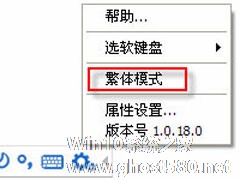
尽管在日常生活中,我们使用输入法打的字体都是简体字,但也有很大一部分人喜欢繁体字,想要打繁体字。而现在的输入法也大多有简体模式和繁体模式供大家选择。那么,谷歌拼音输入法怎么切换繁体模式呢?下面,我们就一起往下看看谷歌拼音输入法切换繁体模式的方法。
方法步骤
1、呼出谷歌输入法的状态栏(按Ctrl+Shift);
2、点击鼠标右键,点击“设置”按钮,... -

相信大家都知道,现在市面上的输入法都能打各种各样的符号,谷歌拼音输入法也不例外。尽管这些输入法都能打符号,但打符号的方法却各有不同。那么,谷歌拼音输入法怎么打符号呢?下面,我们就一起往下看看谷歌拼音输入法打符号方法介绍。
方法步骤
1、用快捷键Ctrl+Shift调出谷歌拼音输入法;
2、鼠标移动到输入法软件盘的位置,然后右键调出如图所示,这里就是... -
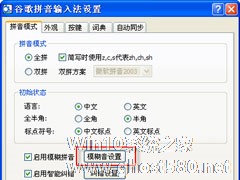
相信大家都知道,一款好用的输入法都会自带有模糊拼音功能,这样就能在大家不知道一些字的拼音的时候能快速打出该字。那么,谷歌拼音输入法怎么开启模糊拼音功能呢?下面,我们就一起往下看看谷歌拼音输入法开启模糊拼音功能的方法。
方法步骤
1、打开谷歌拼音输入法的状态栏;
2、点击“设置”图标(要启用模糊拼音,只需点击输入法状态栏上的“设置”键),选择“属性设... -

谷歌拼音输入法怎么自定义短语?谷歌拼音输入法自定义短语的方法
不知道大家知不知道,谷歌拼音输入法也是可以自定义短语的,自定义短语之后,我们只需输入几个字符就能打出自己想要的短语,这样就能很大程度上的提高我们的打字速度。那么,谷歌拼音输入法怎么自定义短语呢?下面,我们就一起往下看看谷歌拼音输入法自定义短语的方法。
方法步骤
1、点击输入状态栏上的选项按钮;
2、选择“属性设置”》“词典”标签,然后点击“编辑自定...